Jak odzyskać dostęp do dysku twardego, naprawić błąd uniemożliwiający otwarcie dysku twardego

W tym artykule pokażemy Ci, jak odzyskać dostęp do dysku twardego w przypadku awarii. Sprawdźmy!
To, że masz dostęp do szybkiego Wi-Fi, nie oznacza, że zawsze będziesz miał najwyższą możliwą prędkość. W miarę jak do sieci podłącza się coraz więcej urządzeń, dostrzeżesz, jak ważne jest nadawanie priorytetów ruchowi sieciowemu.
Czym są ustawienia QoS?
Większość nowoczesnych routerów ma ustawienie jakości usług (QoS) w ustawieniach zaawansowanych. Ustawienia QoS pozwalają kontrolować sposób podziału dostępnego pasma pomiędzy urządzenia i aplikacje działające w sieci. Jeśli sieć jest przeciążona i wiele urządzeń rywalizuje o przepustowość, ustawienia te będą nadawać priorytet pewnym urządzeniom i aplikacjom względem innych.

Załóżmy, że grasz w grę, a ktoś inny w domu ogląda Netflixa na telewizorze. Zazwyczaj routery obsługują takie przypadki na zasadzie „kto pierwszy, ten lepszy”, co oznacza, że jeśli pakiety z serwisu Netflix dotrą do routera wcześniej niż pakiety z serwera gry, Netflix będzie miał pierwszeństwo, a gra będzie musiała poczekać.
Dotyczy to w szczególności sytuacji, gdy do routera dociera wiele różnych pakietów danych w tym samym czasie. Ponieważ router może obsłużyć tylko ograniczoną ilość danych na raz, utrata pakietów następuje, gdy pakiety oczekują w kolejce, aby router mógł je prawidłowo rozdysponować pomiędzy liczne urządzenia podłączone do routera.
W przypadku wystarczającej liczby urządzeń (lub aplikacji wykorzystujących przepustowość) zaczną występować opóźnienia w grze, podczas gdy Netflix będzie działał prawidłowo, lub zarówno w grze, jak i w Netflixie, w zależności od tego, jak router radzi sobie z ruchem. Jednak przy prawidłowo skonfigurowanych ustawieniach QoS router będzie wiedział, jakie typy pakietów traktować priorytetowo. Jeśli więc na routerze skonfigurowano funkcję QoS, która priorytetowo traktuje gry, komputery i konsole, Twoje działanie będzie w porządku, ale inni użytkownicy mogą zobaczyć, że ich treści są buforowane.
W zależności od tego, jak skonfigurujesz ustawienia QoS, możesz cieszyć się lepszymi wrażeniami z gier online, lepszą jakością połączeń audio i wideo, lepszym przesyłaniem strumieniowym lub czymkolwiek innym, co chcesz traktować priorytetowo w stosunku do innego ruchu.
Jakie ustawienia QoS obsługuje Twój router?
Większość nowoczesnych routerów ma ustawienia QoS, ale ich znalezienie może być trudne. Ponadto nie wszystkie ustawienia QoS są takie same, a różne routery implementują je, używając różnych nazw i reguł. Ogólnie rzecz biorąc, najczęściej stosowane są następujące dwa ustawienia QoS:
Jeśli kupujesz router, upewnij się, że obsługuje on kontrolę pasma i WMM. Funkcja WMM świetnie sprawdza się, jeśli regularnie przesyłasz strumieniowo treści. Zazwyczaj jest ona włączona domyślnie. Jednak opcja ta nie zapewnia wystarczającej elastyczności, jeśli chcesz nadać priorytet czemuś innemu niż przesyłanie strumieniowe. Przy zakupie routera należy zwrócić uwagę także na inne funkcje , dlatego należy przeprowadzić odpowiednie badania.

Aby sprawdzić, jakie ustawienia QoS obsługuje Twój obecny router, musisz uzyskać dostęp do jego ustawień. Zazwyczaj dostęp do tego ustawienia można uzyskać z ustalonego adresu IP, np. 192.168.0.1. Pamiętaj, że to ustawienie może się różnić w zależności od urządzenia, dlatego najlepiej sprawdzić etykietę z tyłu lub na spodzie routera, aby znaleźć prawidłowy adres IP i dane logowania.
Mogą się one również znajdować w innym miejscu. Na przykład w routerze TP-Link Archer C5 przełącznik WMM jest ukryty w zaawansowanych ustawieniach sieci bezprzewodowej (i z jakiegoś powodu nie można go wyłączyć), podczas gdy kontrola przepustowości ma własną sekcję.
W starszym modelu D-Link DIR650N znajdowała się osobna sekcja QoS z kontrolą przepustowości i WMM. Dlatego najprawdopodobniej będziesz musiał przeszukać router w celu znalezienia odpowiednich ustawień.
Użyj QoS, aby nadać priorytet określonemu ruchowi
Ponieważ WMM nie oferuje dużej kontroli nad tym, jaki ruch można priorytetyzować i sprowadza się do zaznaczenia pola wyboru, nie trzeba nic robić poza włączeniem funkcji. Kontrola przepustowości to jednak zupełnie inna historia.
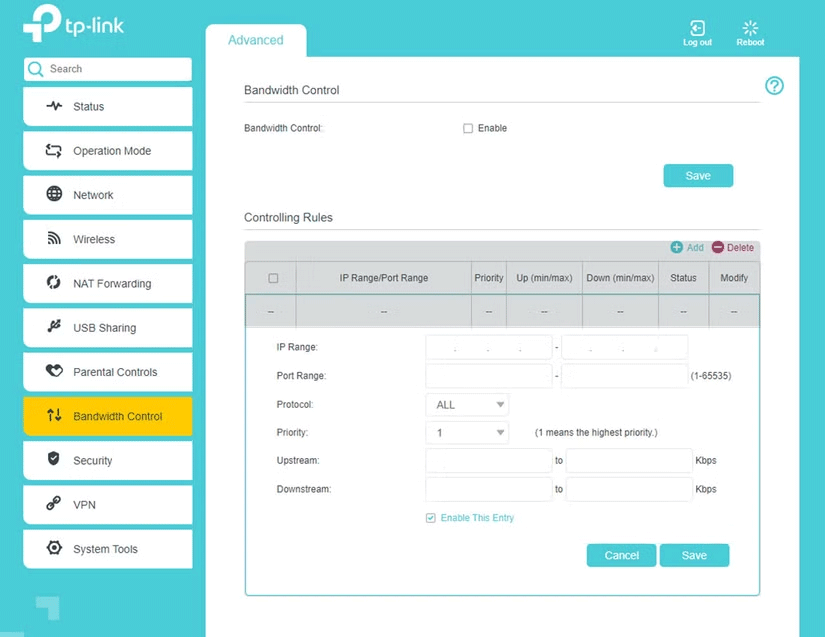
Dokładne ustawienia, które należy zmienić, będą się różnić w zależności od adresu IP, jaki wybrane przez Ciebie urządzenie otrzymuje od routera, a także od konkretnych portów, których Twoja gra lub program potrzebuje do połączenia z Internetem. Poniżej znajduje się jednak ogólne podsumowanie wszystkich ustawień, które musisz skonfigurować.
W przypadku większości routerów pięć ustawień wymienionych powyżej zapewni Ci pełną kontrolę nad jakością usług (QoS). Po poprawnym skonfigurowaniu router będzie wiedział, które typy ruchu należy traktować priorytetowo i ile pasma należy przydzielić konkretnemu urządzeniu.
Szybkie łącze Wi-Fi jest świetne, ale jeśli korzystasz z niego na wielu urządzeniach, prędkość szybko spadnie. Ustawienie odpowiednich ustawień priorytetów sieciowych QoS pozwala tego uniknąć i zapewnia najlepsze możliwe działanie urządzeń, gier i programów, które naprawdę mają znaczenie.
W tym artykule pokażemy Ci, jak odzyskać dostęp do dysku twardego w przypadku awarii. Sprawdźmy!
Na pierwszy rzut oka AirPodsy wyglądają jak każde inne prawdziwie bezprzewodowe słuchawki douszne. Ale wszystko się zmieniło, gdy odkryto kilka mało znanych funkcji.
Firma Apple wprowadziła system iOS 26 — dużą aktualizację z zupełnie nową obudową ze szkła matowego, inteligentniejszym interfejsem i udoskonaleniami znanych aplikacji.
Studenci potrzebują konkretnego typu laptopa do nauki. Powinien być nie tylko wystarczająco wydajny, aby dobrze sprawdzać się na wybranym kierunku, ale także kompaktowy i lekki, aby można go było nosić przy sobie przez cały dzień.
Dodanie drukarki do systemu Windows 10 jest proste, choć proces ten w przypadku urządzeń przewodowych będzie się różnić od procesu w przypadku urządzeń bezprzewodowych.
Jak wiadomo, pamięć RAM to bardzo ważny element sprzętowy komputera, który przetwarza dane i jest czynnikiem decydującym o szybkości laptopa lub komputera stacjonarnego. W poniższym artykule WebTech360 przedstawi Ci kilka sposobów sprawdzania błędów pamięci RAM za pomocą oprogramowania w systemie Windows.
Telewizory Smart TV naprawdę podbiły świat. Dzięki tak wielu świetnym funkcjom i możliwościom połączenia z Internetem technologia zmieniła sposób, w jaki oglądamy telewizję.
Lodówki to powszechnie stosowane urządzenia gospodarstwa domowego. Lodówki zazwyczaj mają dwie komory: komora chłodna jest pojemna i posiada światło, które włącza się automatycznie po każdym otwarciu lodówki, natomiast komora zamrażarki jest wąska i nie posiada światła.
Na działanie sieci Wi-Fi wpływa wiele czynników poza routerami, przepustowością i zakłóceniami. Istnieje jednak kilka sprytnych sposobów na usprawnienie działania sieci.
Jeśli chcesz powrócić do stabilnej wersji iOS 16 na swoim telefonie, poniżej znajdziesz podstawowy przewodnik, jak odinstalować iOS 17 i obniżyć wersję iOS 17 do 16.
Jogurt jest wspaniałym produktem spożywczym. Czy warto jeść jogurt codziennie? Jak zmieni się Twoje ciało, gdy będziesz jeść jogurt codziennie? Przekonajmy się razem!
W tym artykule omówiono najbardziej odżywcze rodzaje ryżu i dowiesz się, jak zmaksymalizować korzyści zdrowotne, jakie daje wybrany przez Ciebie rodzaj ryżu.
Ustalenie harmonogramu snu i rutyny związanej z kładzeniem się spać, zmiana budzika i dostosowanie diety to niektóre z działań, które mogą pomóc Ci lepiej spać i budzić się rano o odpowiedniej porze.
Proszę o wynajem! Landlord Sim to mobilna gra symulacyjna dostępna na systemy iOS i Android. Wcielisz się w rolę właściciela kompleksu apartamentowego i wynajmiesz mieszkania, a Twoim celem jest odnowienie wnętrz apartamentów i przygotowanie ich na przyjęcie najemców.
Zdobądź kod do gry Bathroom Tower Defense Roblox i wymień go na atrakcyjne nagrody. Pomogą ci ulepszyć lub odblokować wieże zadające większe obrażenia.













